(搬運)使用PHPstudy在Windows服務器下部署PHP系統
原帖地址:http://www.php.cn/php-weizijiaocheng-406175.html
這篇文章主要介紹了關於使用PHPstudy在Windows服務器下部署PHP系統,有著一定的參考價值,現在分享給大家,有需要的朋友可以參考一下
PHP網站一般運行在Apache服務器上,IIS服務器上也可以運行,但是不推薦,windows服務器上沒有集成Apache跟PHP的運行環境,但是借助第三方的軟件就能很好的搞定,一般這樣的軟件有很多,
下面我分享一個借助PHPStudy部署PHP系統的教程,希望可以對大家有所幫助!
一:前期準備工作:
1. 下載PHPStudy
2. vc9_x64.exe (必裝)
3. navicat (這個是mysql數據庫管理工具,一般好像要收費,不過網上也有破解版,不過提供的功能就相對較少)
4. ha_Serv-U6406 (FTP服務器端,個人覺得它挺好用的)
5. npp_7.3.1_Installer.exe (一個可以編輯PHP文件的編輯器;這個工具其實還是很強大的,比較牛逼的前端人員 用它就足夠了)
二:安裝PHPStudy應用程序
1. PHPStudy的官方下載地址:http://www.phpstudy.net/phpstudy/phpStudy2017.zip
建議是先在服務器上安裝好FTP,如何安裝FTP這裏就過多講解了,然後把前期準備的必要軟件打包上傳到服務器去,如下圖:

2. 將下載好的壓縮包解壓到D:\phpStudy,運行phpStudy.exe,一般安裝完成後,運行模式默認是非系統服務,需要手動設置,切換到系統服務,點擊啟動按鈕,出現如下圖:
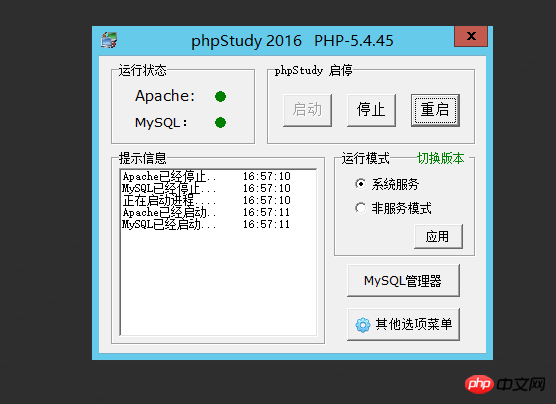
點擊其他選項菜單->My HomePage
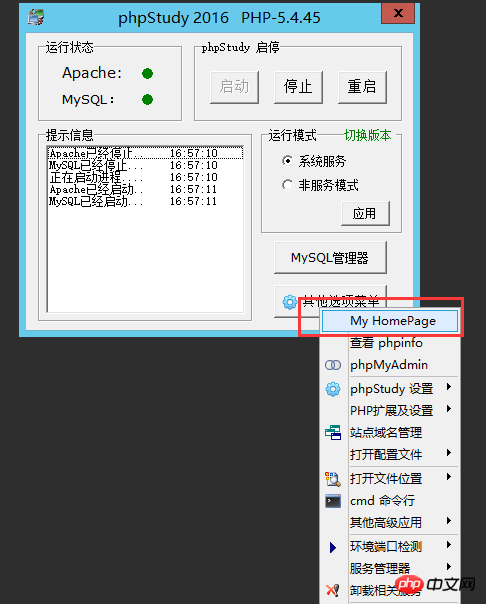
出現PHPStudy歡迎頁,
安裝成功!
3. 配置
3.1) 調整php與mysql的參數
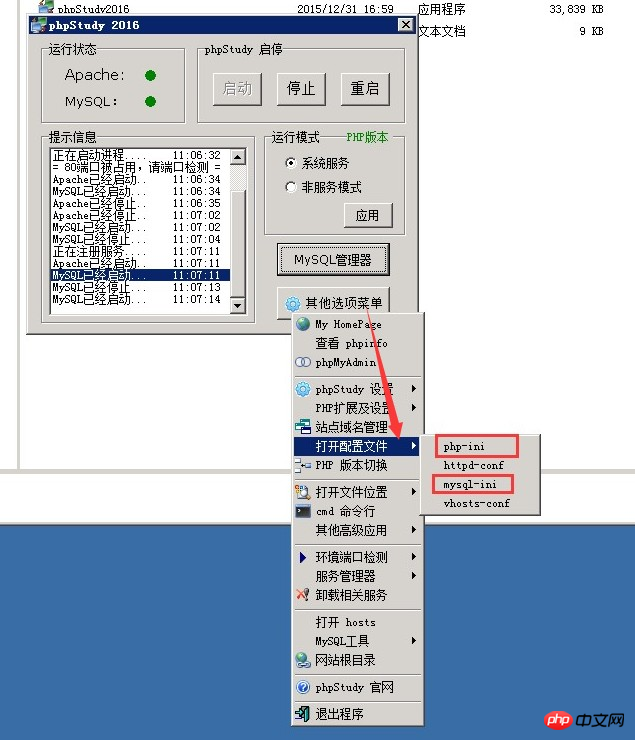
php參數修改為max_execution_time = 300
memory_limit = 512M
post_max_size = 50M
upload_max_filesize = 50M
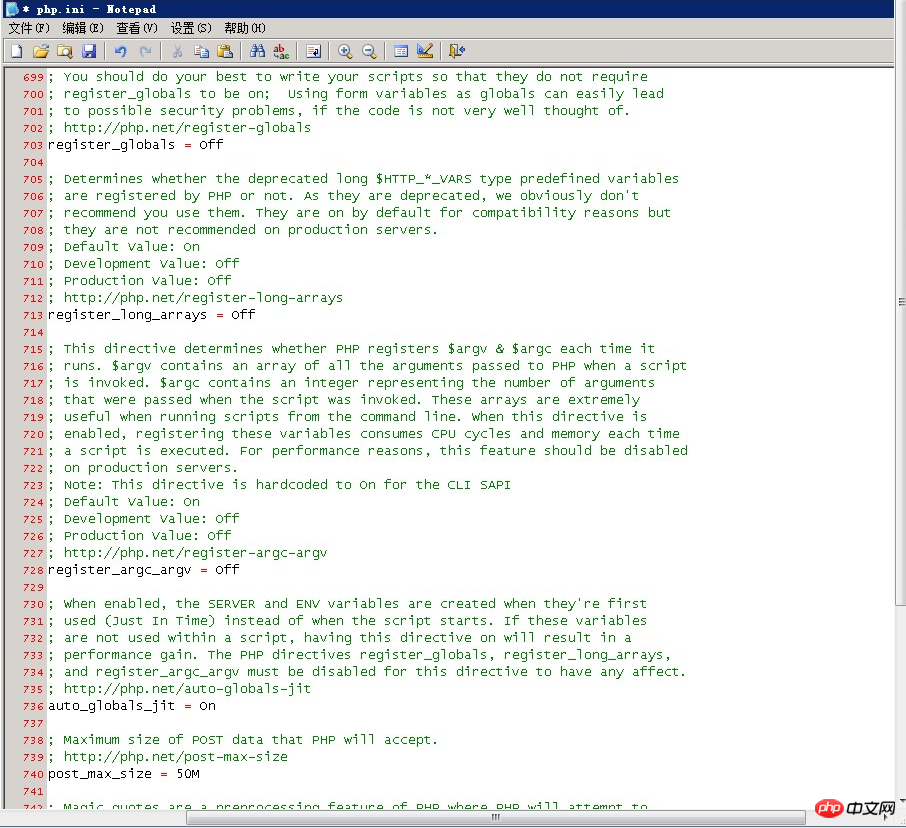
mysql參數修改為
key_buffer_size=512M
table_cache=512
tmp_table_size=50M
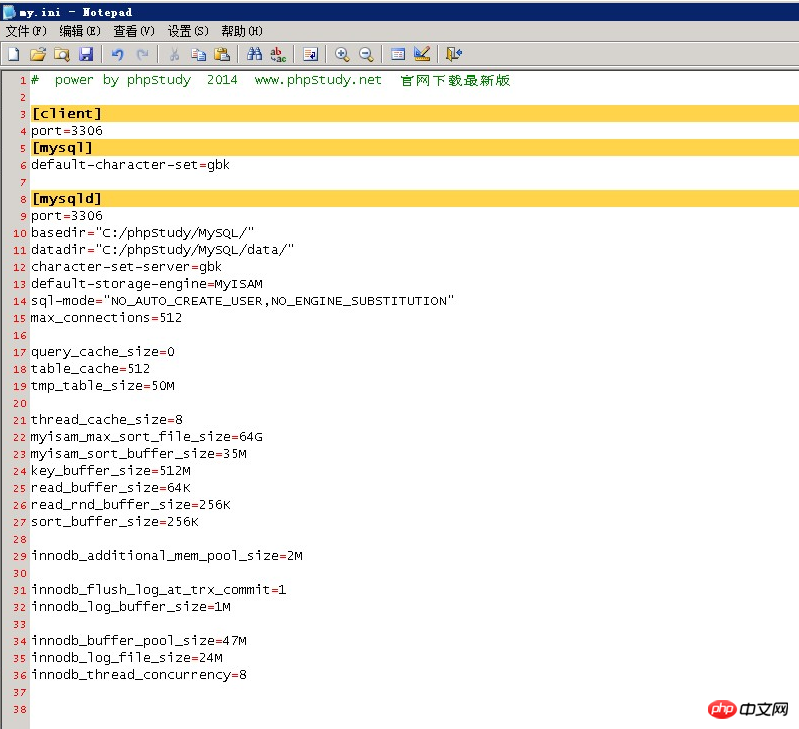
3.2) 修改mysql的密碼,原密碼默認的是root
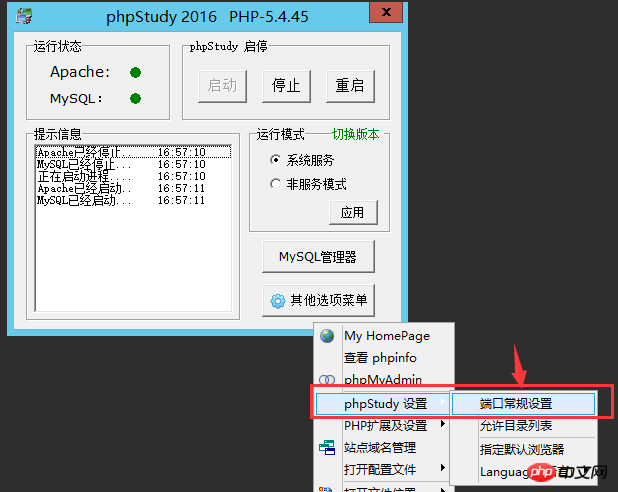
打開phpStudy設置,輸入原密碼與新密碼,點擊修改
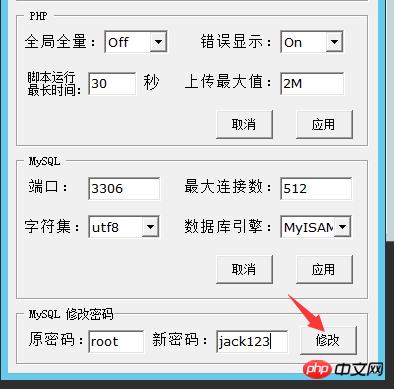
提示驗證密碼,在彈出的框裏輸入密碼,如圖提示就說明密碼正確,
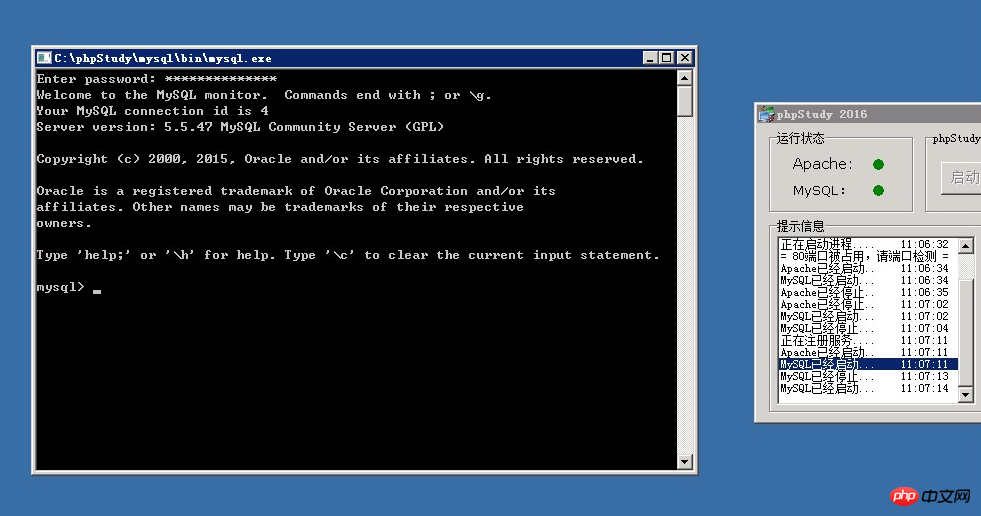
3.3) 開啟openssl
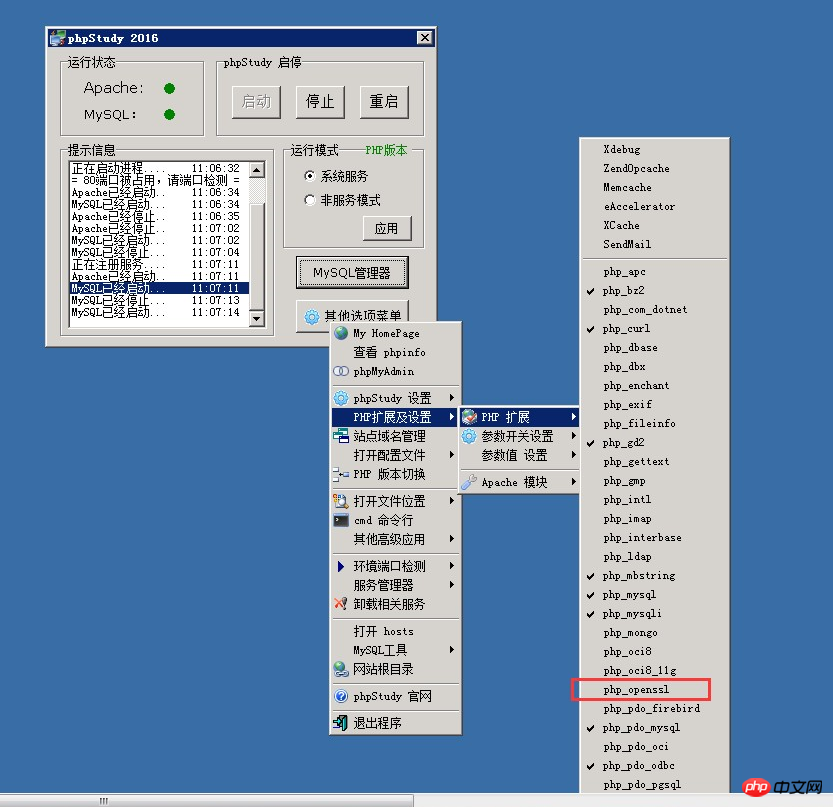
4. 添加網站
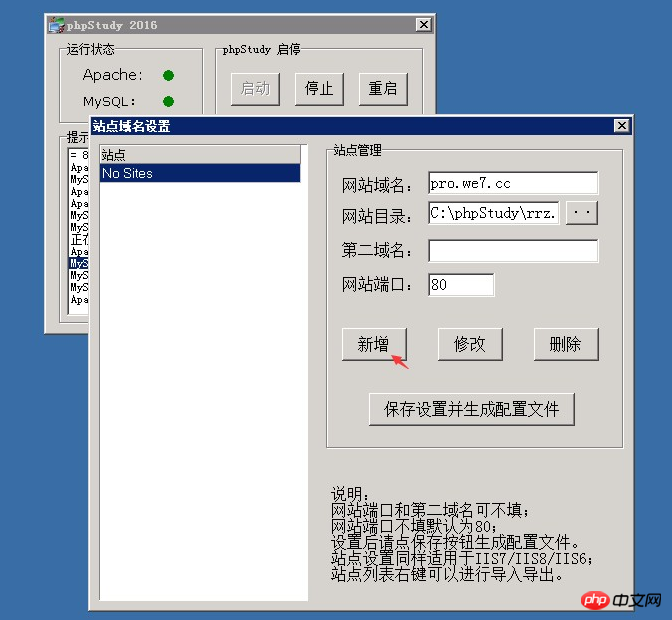
點擊左側新增的站,然後保存設置
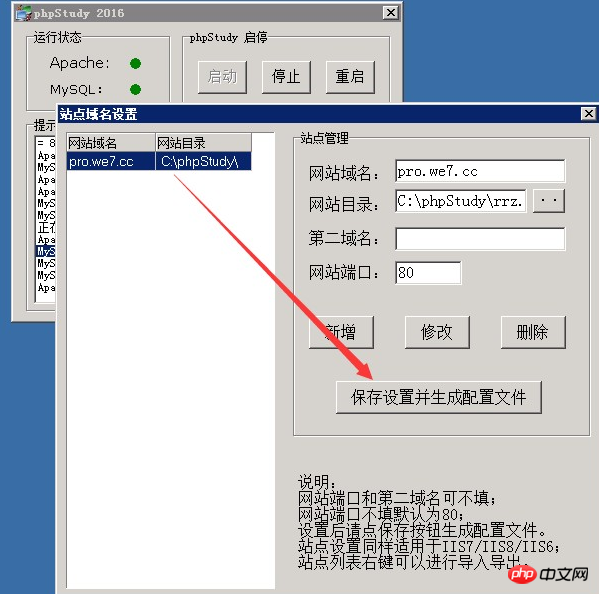
以上就是本文的全部內容,希望對大家的學習有所幫助,更多相關內容請關註PHP中文網!
相關推薦:
PHP獲取客戶端真實IP地址的方法
php實現socket推送技術
以上就是使用PHPstudy在Windows服務器下部署PHP系統的詳細內容,更多請關註php中文網其它相關文章!
(搬運)使用PHPstudy在Windows服務器下部署PHP系統
